Abitudini comuni che potrebbero danneggiare il tuo laptop
Pubblicato: 2019-05-05La scoperta delle cariche elettriche è stata senza dubbio una scoperta importante che ha plasmato il futuro dell'umanità. Ma chi avrebbe mai pensato che ciò avrebbe portato all'invenzione di un grande dispositivo di calcolo. Questo si evolverebbe ulteriormente in un dispositivo compatto che ora è tra i primi cinque dispositivi necessari all'uomo di oggi. I laptop hanno fatto un lungo viaggio da un dispositivo esibizionista posseduto dall'élite a una necessità assoluta utilizzata da persone in tutti i ceti sociali. La sua esigenza è riconosciuta dagli studenti che lo utilizzano per la didattica, dai professionisti che su di esso elaborano i loro progetti, dai medici, dagli scienziati, dagli ingegneri per la ricerca e perfino dalle massaie e dagli anziani che lo utilizzano per lo svago.
Un dispositivo importante come questo deve essere curato. Per aumentarne la durata, dobbiamo essere consapevoli del metodo corretto per utilizzarlo sapendo cosa potrebbe rovinarlo. Un laptop che smette di funzionare all'improvviso provoca frustrazione poiché molti dipendono interamente da esso e allo stesso tempo sviluppa la paura di perdere dati. Il modo corretto di utilizzare un laptop non è difficile ma ci vorrebbe un certo sforzo per cambiare le nostre abitudini attuali. Una volta capito cosa stiamo facendo di sbagliato e perché, sarebbe molto facile cambiare e adottare un nuovo modello che assicurerebbe che i nostri laptop rimangano con noi per molto tempo.
Che cosa sto facendo di sbagliato?
Ci sono sempre due modi per aumentare la vita di qualsiasi dispositivo elettronico. Ci sono alcuni passaggi che devi fare e ci sono alcune cose che non dovresti. Ho citato un elenco di errori comuni che hanno formato un'abitudine insieme al suo potenziale di rischio e alla frequenza del suo verificarsi.
Cominciamo con Non….
1. Bloccare la ventilazione
Rischio: Alta Frequenza: Alta
Laptop, contrariamente a quanto suggerisce il nome, i laptop non devono essere posizionati sulle ginocchia. Questo potrebbe ostruire le piccole prese d'aria laterali provocando il soffocamento della macchina. Può sembrare divertente, ma i laptop hanno un proprio sistema respiratorio con prese d'aria che fungono da narici per consentire il flusso d'aria. Molti potrebbero obiettare della ventola posizionata all'interno per raffreddare i componenti, ma di cosa non si rendono conto che la ventola lavora per spingere il calore fuori dalla macchina attraverso le prese d'aria. Se le prese d'aria sono bloccate, non ci sarebbe scarico e questo accumulerebbe calore all'interno. Alcuni laptop reagiscono a questo e talvolta si spengono automaticamente. Si consiglia sempre di acquistare un pad di raffreddamento e di posizionare il laptop su di esso. Quei fan in più possono sicuramente raffreddare il tuo computer.
2. Agitare il portatile
Rischio: Alta Frequenza: Alta

I laptop devono essere mantenuti il più fermi possibile. Sì, è un dispositivo portatile ma ci sono alcune regole di trasporto. I laptop sono fragili e devono essere maneggiati con cura. Devono essere spenti durante il movimento. Sebbene ogni componente della macchina sia ben imballato, c'è sempre un piccolo disco circolare all'interno del disco rigido che ruota con un movimento circolare. Muoversi con un laptop acceso può creare vibrazioni che possono alterare la velocità del disco rotante e possono danneggiare qualsiasi dato, inclusi i file del sistema operativo.
3. Arrotolare le corde
Rischio: Media Frequenza: Alta

Non lasciare mai che i cavi si attorciglino e si attorciglino. Non è un gioco "risolvi il labirinto". Torcere i cavi ad angoli strani può danneggiarli, risultando in un'esperienza frustrante. Evita anche che l'adattatore del caricatore penda a mezz'aria, perché può creare stress sulla spina e danneggiare la presa. Qualsiasi oggetto posizionato ad angolo retto può tagliare quei fili impedendoti di caricare il computer. Evita questo problema usando piccoli pezzi di chiusure in velcro e avvolgi il cavo su se stesso perché è troppo lungo.
4. Acquista la borsa per laptop più attraente
Rischio: Alta Frequenza: Bassa
Una borsa per laptop non viene utilizzata solo per trasportare il laptop. Viene anche utilizzato per fornire protezione al laptop. Non cercare l'aspetto, ma controlla se contiene uno scomparto stretto separato con imbottitura su tutti i lati, compreso il fondo. Questo attutirà il laptop se la borsa cade dalla presa. Fai in modo di non tenere mai scoperto il tuo laptop anche quando non lo usi. Ciò lo manterrà al sicuro da urti, ammaccature, scheggiature e crepe accidentali.
5. Lascia che i tuoi animali domestici si avvicinino al tuo laptop
Rischio: Alta Frequenza: Media
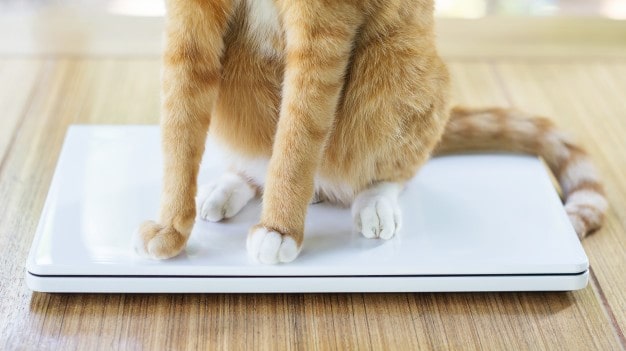
Anche se puoi amare due cose nella tua vita allo stesso modo, ma sappi che non andranno mai insieme. Anche l'animale domestico più adorabile può danneggiare il tuo laptop prima ancora che tu te ne accorga. Gli animali domestici tendono a perdere peli che possono bloccare le prese d'aria o entrare nel laptop attraverso gli spazi della tastiera. A volte potrebbero sbattere la zampa sulla tastiera o sul touch pad causando gravi danni al laptop.
6. Tieni il tuo laptop collegato 24 ore su 24, 7 giorni su 7
Rischio: Medio Frequenza: Medio
Ricarica significa fornire energia a una macchina in cui immagazzina la potenza in eccesso nella batteria. Una volta che è stata completamente caricata, non ci vorrà più energia. Collegare il caricabatterie per una durata maggiore significherebbe energia in eccesso che si trasformerebbe in calore rovinando il laptop. Si consiglia di scollegare il caricabatterie una volta raggiunto il 100%. Ciò impedirebbe il surriscaldamento e proteggerebbe la batteria. Se devi trascorrere lunghe ore sul tuo laptop e preferisci la corrente A/C, rimuovi la batteria dal retro del laptop poiché continuerebbe a caricarsi inutilmente.
7. Tieni il tuo laptop vicino ai magneti
Rischio: Bassa Frequenza: Bassa
I magneti rappresentavano una minaccia quando venivano utilizzati dati di archiviazione magnetici come unità floppy. Oggi, poiché la tecnologia è cambiata, i magneti non sono in grado di rovinare il tuo dispositivo. Tuttavia, con l'avvento della ricarica wireless, potrebbe svilupparsi una nuova minaccia. Un magnete può generare carica negli oggetti che lo circondano. È possibile che lo stesso effetto possa indurre una carica nell'elettronica del tuo computer riscaldandola e rovinando il tuo computer.
Nota: i magneti per il frigo non sono una minaccia per i tuoi laptop.
8. Spingere il vassoio del DVD
Rischio: Alta Frequenza: Media
I laptop di 8a generazione non hanno un vassoio DVD grazie a Internet 4G e alle strutture online. Tuttavia, i laptop più vecchi hanno un vassoio in cui è possibile inserire un CD o un DVD e visualizzarne il contenuto. Per espellere il vassoio, gli utenti devono premere un pulsante, posizionare il disco e spingere indietro il pulsante. Entra automaticamente e inizia a leggere i contenuti. Non è consigliabile spingere forzatamente il vassoio in quanto può danneggiare il meccanismo del vassoio e persino romperlo.
Nota: non usarlo mai come supporto per bibite.
9. Mangia e bevi vicino al tuo laptop
Rischio: Alta Frequenza: Alta

Le briciole di cibo possono entrare nel laptop attraverso gli spazi tra la tastiera e bloccare anche le prese d'aria. Si consiglia sempre di mangiare lontano dal laptop. Ma il danno di un liquido versato sul laptop può essere istantaneo. Qualsiasi liquido, compresa l'acqua, può cortocircuitare l'interno del tuo laptop causandone l'arresto quasi immediato. Come disse una volta un saggio “Prevenire è meglio che curare”, è sempre meglio prevenire gli incidenti mangiando o bevendo lontano dal laptop. Le briciole di cibo possono anche attirare insetti che rosicchiano quasi tutto, compresi quei piccoli fili all'interno del tuo laptop.
Nota: prenditi una piccola pausa se hai voglia di fare rifornimento. Ciò consentirà al computer di raffreddarsi per un po' di tempo mentre ti godi la pausa dal lavoro.
10. Esporre il computer al calore
Rischio: Media Frequenza: Bassa
I computer producono calore mentre l'aggiunta di più calore può causare lo scioglimento delle parti in plastica e la saldatura. Tenere il computer lontano da fonti di calore diretto come luce solare o caloriferi in quanto può essere gravemente danneggiato. Cerca sempre di mantenerlo fresco e pulito acquistando un pad di raffreddamento e assicurati che la temperatura ambiente non sia superiore a 77°F.
Nota : l'inchiostro della stampante può seccarsi facilmente se la stampante viene posizionata vicino a una finestra.
11. Pulisci lo schermo con liquidi
Rischio: Alta Frequenza: Alta

Non c'è dubbio che l'acqua sia il miglior liquido per purificare e disintossicare il nostro corpo. Purtroppo, non funziona con i laptop. In effetti, non pulire mai lo schermo del tuo laptop con nessun tipo di liquido come detergenti per vetri (Windex), detersivi o qualsiasi altro tipo di soluzione di pulizia definitiva. La maggior parte degli schermi ha uno strato di protezione invisibile, che viene danneggiato dall'uso di liquidi e poi strofinando un panno contro di esso. È preferibile una microfibra asciutta, un panno di cotone umido o qualsiasi tipo liscio come il piccolo pezzo di stoffa fornito nella confezione degli occhiali.

12. Colpisci il laptop
Rischio: Media Frequenza: Bassa

Se senti uno strano rumore proveniente dal tuo laptop, ricorda che un buon tonfo non risolverà il problema. Il tuo laptop è composto da diverse parti minuscole e delicate che sono assemblate con precisione. Colpire il laptop può causare l'allentamento o la rottura di queste parti che possono distruggere il computer. La cosa migliore sarebbe spegnerlo e lasciarlo riposare per un po' prima di avviarlo. Se il rumore persiste, è ora di portarlo alla visita di un tecnico.
Nota : non estrarre mai il cacciavite multiuso dalla soffitta e provare a ripararlo da soli.
13. Collegalo al muro
Rischio: Alta Frequenza: Media
Uno dei pericoli frequenti per un laptop è rappresentato dai picchi di tensione o causati da fattori incontrollabili. Le prese a muro non offrono protezione in tali scenari. L'alimentatore include alcune protezioni di base ma si guasta in casi estremi. Potrebbe capitare una volta nella vita, ma ricorda che i tuoi dati potrebbero non avere nemmeno una sola possibilità di essere recuperati. Gli sbalzi di tensione possono friggere i componenti interni del computer e contribuire a guasti prematuri del disco rigido e, in definitiva, danneggiare il computer. Collega sempre il tuo computer a un limitatore di sovratensione dedicato, piuttosto che alla parete stessa che può fornire una protezione più duratura.
Nota : un UPS (gruppo di continuità) sarebbe un'opzione migliore in quanto contiene una batteria di backup che impedisce lo spegnimento del PC e la perdita di dati durante un'improvvisa interruzione di corrente.
14. Uso improprio del caricatore
Rischio: Media Frequenza: Alta
I laptop richiedono un po' più di cura a causa della loro portabilità. Mentre il cavo di alimentazione di un desktop può rimanere fermo per anni, il cavo del tuo laptop ti accompagna ovunque, soggetto a piegamenti, strappi violenti dal muro e altri maltrattamenti. Questo non solo può rendere il cavo inaffidabile, ma può rappresentare un pericolo di incendio, quindi estrai sempre il caricabatterie dalla parete dalla presa, non dal cavo, e non avvolgerlo troppo strettamente.
Nota : il modo corretto è collegare prima il caricabatterie al laptop e quindi collegare l'altra estremità alla presa a muro prima di accenderlo.
15. Aprilo e chiudilo duramente
Rischio: Alta Frequenza: Alta

Tratta il tuo laptop come un bambino. Non fare movimenti bruschi e veloci. Utilizzare invece un tocco delicato e morbido per aprire o chiudere il laptop. Se tieni l'angolo, provoca pressione su quel lato e può farlo piegare e spezzarsi nel tempo. Tenere lo schermo al centro durante la regolazione dell'angolo di visione. Ricorda, dipendi la tua vita da questo. Qualsiasi comportamento duro rovinerebbe la tua giornata poiché alla fine dovresti rinfrescarti e portarlo a riparare. Per mantenerli il più al sicuro possibile, il laptop deve essere chiuso quando non è in uso
16. Tratta il tuo laptop come un tavolo
Rischio: Media Frequenza: Alta

Il laptop è una delle macchine più sofisticate e delicate che possiedi. Non funge da sottobicchiere part-time per il tuo caffè. Posizionare oggetti sul laptop può causare ammaccature, graffi e persino romperlo. Anche piccoli oggetti come penne e graffette posizionati sulla tastiera possono rompere lo schermo se lo si chiude accidentalmente.
17. Lascia che si sporchi
Rischio: Medio Frequenza: Medio
La pulizia regolare del laptop è qualcosa che non viene fatto per il laptop ma per l'utente.
Un laptop pulito ti ispira sempre inducendo vibrazioni positive a lavorare di più. Immagina di lavorare su un laptop carico di polvere e briciole di cibo. Ti scoraggerebbe anche solo toccarlo. Pulire il laptop è un compito semplice ma non esagerare. Quando è spento, prendi un panno umido e strofinalo delicatamente. Utilizzare un aeratore a bassa potenza e utilizzarlo sulle prese d'aria e sulla tastiera per soffiare via le particelle di polvere.
Segni che denotano un problema nella tua macchina:
I "Da non fare" sopra elencati possono aiutare il tuo laptop a vivere più a lungo. Ma ci sono alcuni sintomi che indicano preoccupazione:
- Senti dei suoni strani quando lo accendi.
- Percepisci che il tuo laptop si blocca abbastanza frequentemente e funziona più lentamente del solito.
- Senti forti rumori del motore dalla ventola del tuo laptop.
- Osservi che si riavvia in modo casuale.
- Controlli la scheda Sistema in Registri di Windows nel Visualizzatore eventi e trovi molti errori indicati da un cerchio rosso con un punto esclamativo.
Nota: puoi accedere a Visualizzatore eventi facendo clic con il pulsante destro del mouse sull'icona Questo PC => Gestisci => Visualizzatore eventi o semplicemente digitando Visualizzatore eventi nella schermata iniziale.
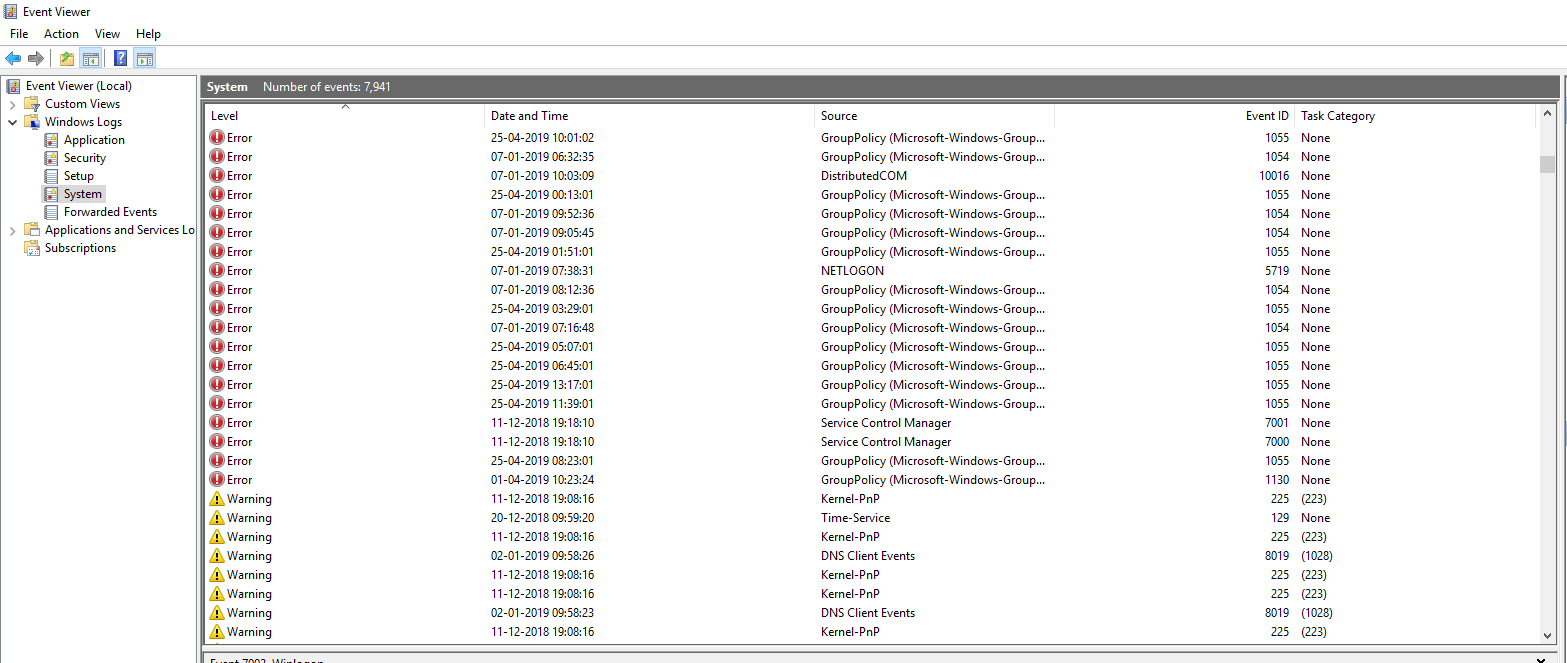
Poche idee sbagliate sul tuo laptop
Una piccola conoscenza può essere una cosa pericolosa e un'informazione incompleta crea alcune delusioni su cui vorrei fare luce.
1. Il basso utilizzo della CPU non significa che la tua CPU sia pigra.
Puoi sempre monitorare l'utilizzo della CPU nella scheda delle prestazioni nella finestra Task manager. Un basso utilizzo della CPU indica che il tuo PC ha capacità maggiori di quanto tu possa immaginare e l'attività che stai attualmente eseguendo richiede meno risorse. Un utilizzo elevato della CPU indica che stai eseguendo programmi complessi o che alcuni processi anonimi stanno lavorando in background a tua insaputa. È un segno che devi far controllare il tuo laptop da un tecnico ed eseguire una scansione dell'antivirus installato nel tuo sistema.
2. Il riavvio del sistema risolve i problemi.
Questo può essere vero nella maggior parte dei casi, ma ciò significa che riavviare il computer una o due volte dovrebbe fare il trucco. Se il problema persiste, non continuare a riavviare il sistema 20 o 30 volte pensando che si risolverà automaticamente.
3. Non espellere le unità USB o la memoria USB.
Quando colleghi un dispositivo esterno al tuo computer tramite USB, diventa parte del tuo laptop. Estrarre istantaneamente il cavo USB può rovinare le porte USB e i dispositivi esterni. Pensalo come lo shock che ricevi se qualcuno ti strappa qualcosa di mano inaspettatamente. Il metodo corretto consiste nel fare clic sull'icona "Rimozione sicura dell'hardware" nella barra delle applicazioni, scegliere l'unità dall'elenco e quindi rimuoverla una volta notificata la sua rimozione sicura.
4. Archivia tutto sul tuo laptop.
I dischi rigidi dei laptop sono in continua crescita in termini di capacità. Si consiglia di creare partizioni di unità mantenendo i dati divisi, sicuri e protetti. Sebbene tu abbia uno spazio enorme per archiviare i tuoi dati, è sempre consigliabile eseguire un backup dei tuoi dati su unità esterne. Le unità esterne tendono a durare più a lungo poiché non vengono utilizzate frequentemente. La partizione dell'unità in cui è installato il sistema operativo deve disporre di spazio sufficiente che può essere utilizzato temporaneamente e viene utilizzato anche per archiviare tutti i file temporanei e di cache.
5. Spegnimento del sistema senza spegnimento.
Quando il tuo laptop è acceso, molti processi avvengono internamente a tua insaputa. Il disco rigido ha una testina che legge i dati da un disco rotante. Se non stai eseguendo alcuna attività sul tuo laptop, legge comunque i file del sistema operativo archiviati su quel disco rotante. Quando lo spegni improvvisamente, potrebbe causare seri graffi sul disco, quindi il tuo HDD uccide il tuo sistema. La procedura corretta è fare clic sul pulsante Spegnimento o premere Alt + F4 dopo aver chiuso tutti i programmi che farà apparire la finestra di spegnimento.
Nota: nota la differenza di tempo impiegata dal laptop per l'accensione e lo spegnimento. Potrebbe accendersi quasi istantaneamente, ma richiede un paio di minuti per chiudere tutto il processo in background.
Cambio di pensiero

Oggi i laptop possono essere considerati i migliori amici di un uomo . Possono essere utilizzati per lavoro, operazioni bancarie, shopping, intrattenimento e così via. Una giornata senza il nostro laptop potrebbe farci viaggiare indietro nel tempo nel medioevo. La nostra dipendenza dai nostri laptop è aumentata con le nuove generazioni di laptop. Dobbiamo prendere precauzioni per prevenire qualsiasi tipo di danno. I punti posti davanti a te in questo articolo sono stati menzionati dopo una ricerca approfondita. Ma potrebbero essercene alcuni che mi sono persi. Si prega di menzionare eventuali punti extra che potrei aver perso. Ciò aiuterebbe tutti i lettori e garantirebbe di poter trascorrere molto più tempo con i nostri laptop.
